在日常工作和学习中,我们经常需要从网页上获取数据,而表格是结构化数据最常见的呈现形式,无论是市场报告、产品列表,还是统计数据,将这些网页表格高效、准确地复制到本地(如Excel、Google Sheets或数据库中)是一项非常实用的技能,简单的“复制-粘贴”往往不尽如人意,格式错乱、数据缺失等问题时有发生,本文将系统性地介绍从基础到高级的多种方法,帮助您应对不同复杂度的网页表格复制需求。
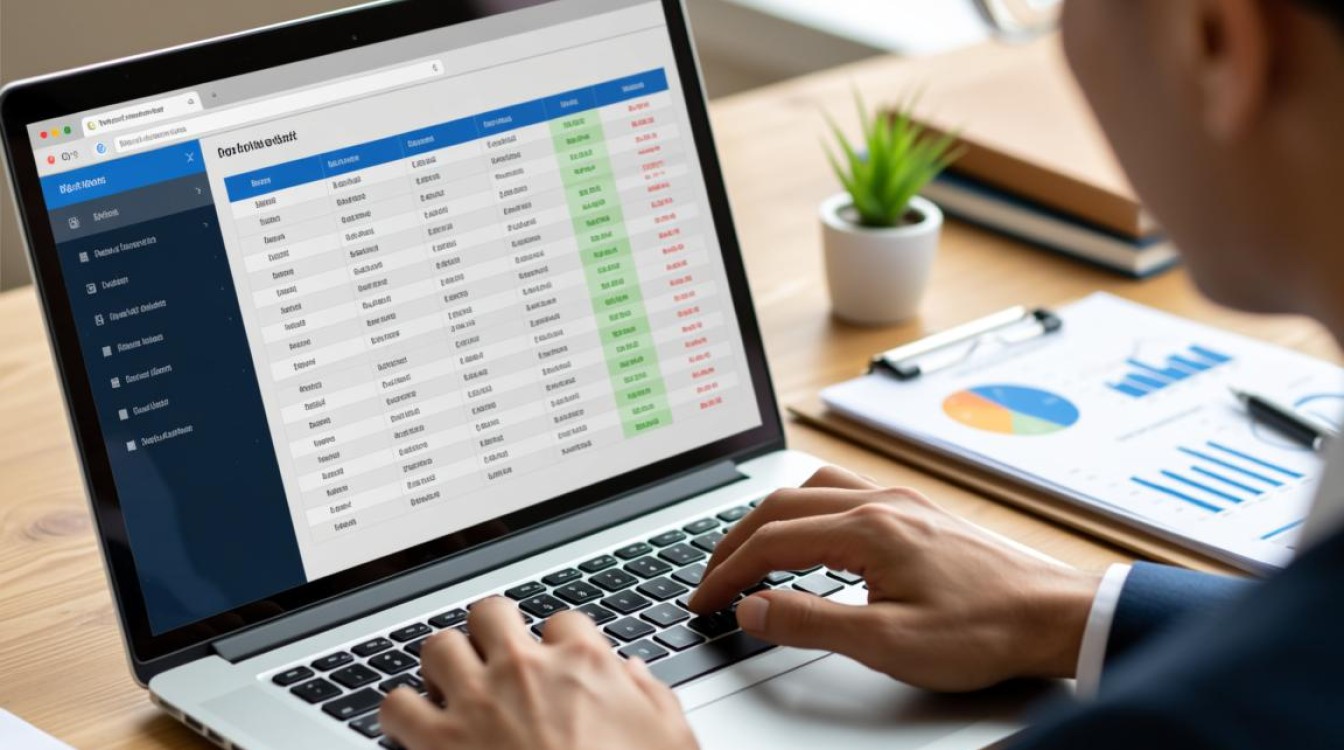
基础方法:直接复制粘贴
这是最直观、最快捷的方法,适用于结构简单、静态的HTML表格。
操作步骤:
- 用鼠标选中整个表格内容。
- 按下
Ctrl+C(Windows)或Cmd+C(Mac)进行复制。 - 打开Excel或Google Sheets,选中一个单元格。
- 按下
Ctrl+V(Windows)或Cmd+V(Mac)进行粘贴。
优点:
- 无需任何额外工具,操作简单。
- 对于标准的HTML
<table>标签构建的表格,成功率较高。
局限性:
- 格式丢失: 粘贴后可能出现单元格合并错误、字体样式丢失、对齐方式混乱等问题。
- 无效: 对于通过JavaScript动态加载内容的表格,此方法只能复制当前页面上已渲染的部分。
- 复杂结构失效: 如果网页表格并非使用标准的
<table>标签,而是用<div>和CSS布局模拟而成,直接复制几乎一定会失败,数据会杂乱无章。
进阶技巧:利用浏览器开发者工具
当基础方法失效时,浏览器内置的开发者工具(Developer Tools)是强大的“瑞士军刀”,尤其适合处理一些结构稍复杂但仍是HTML原生的表格。
操作步骤:
- 在目标网页上,右键点击表格内的任意位置,选择“检查”或“检查元素”。
- 浏览器会打开开发者工具面板,并高亮显示你右键点击位置的HTML代码。
- 在HTML代码树中,向上查找,直到找到包含整个表格的父级标签,通常是
<table>、<tbody>或一个具有特定ID或Class的<div>。 - 右键点击该父级标签,在弹出的菜单中选择“复制” -> “复制元素”或“Copy outerHTML”。
- 将复制好的HTML代码粘贴到一个空白的文本文件中,并保存为
.html格式。 - 用Excel直接打开这个HTML文件,Excel的解析引擎通常能很好地识别HTML表格结构,并将其转换为规范的电子表格。
优点:
- 无需安装插件,功能强大。
- 能够获取表格的完整HTML结构,比直接复制内容更可靠。
- 可以应对一些CSS样式复杂的表格。
局限性:
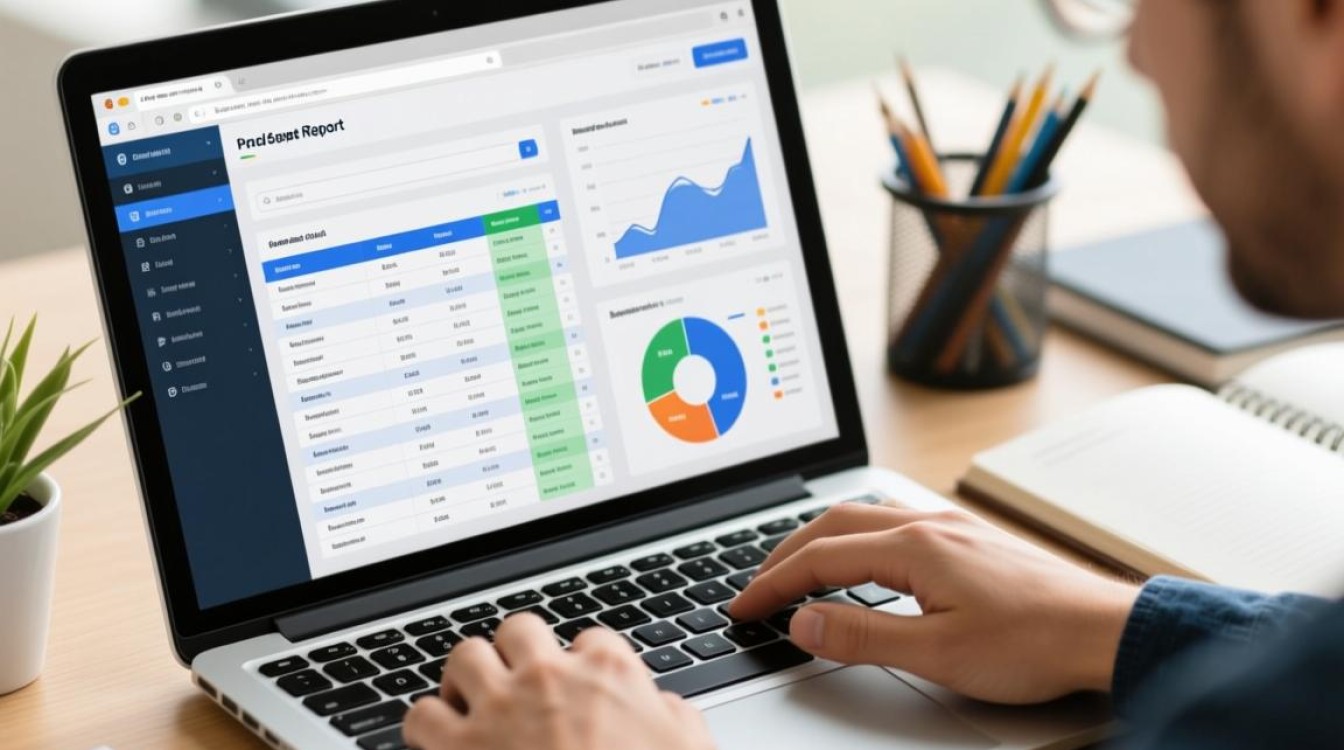
- 操作相对繁琐,需要用户对HTML有基本了解。
- 对于分页加载或需要交互(如点击“加载更多”)才能显示的动态数据依然无能为力。
专业方案:使用浏览器扩展程序
对于非技术背景的用户来说,安装专门的浏览器扩展是处理复杂表格的最佳选择,这些工具专为数据抓取设计,功能强大且易于使用。
推荐扩展:
- Table Capture: 非常流行的表格抓取工具,能自动识别页面上的表格,并提供一键复制为CSV、TSV或HTML格式的功能,部分版本支持分页表格的抓取。
- Web Scraper: 功能更为强大的数据抓取扩展,它不仅可以抓取表格,还可以通过创建“站点地图”来抓取整个网站的列表数据,支持翻页、点击链接等复杂操作,并能将结果导出为CSV。
- CopyTables: 轻量级工具,提供多种复制选项,可以自定义复制范围和格式。
通用操作步骤(以Table Capture为例):
- 在Chrome或Firefox的扩展商店中搜索并安装“Table Capture”。
- 打开包含目标表格的网页。
- 点击浏览器工具栏上的Table Capture图标,它会列出页面上检测到的所有表格。
- 选择你需要的表格,点击旁边的“Download”或“Copy”按钮,选择导出格式(如CSV)。
- 文件会自动下载,或在剪贴板中生成格式化文本,可直接粘贴到Excel中。
优点:
- 用户友好,界面直观,无需编程知识。
- 成功率高,能处理许多动态和分页表格。
- 导出格式多样,直接生成CSV等标准数据文件。
局限性:
- 需要安装第三方扩展。
- 对于极其复杂或高度定制化的网页(如单页应用SPA),部分扩展可能也无法完美工作。
终极手段:编写自动化脚本
当面对大规模、持续性或高度定制化的数据抓取任务时,编写脚本(例如使用Python)是最灵活、最可靠的终极解决方案。
核心技术栈:
- Requests: 用于发送HTTP请求,获取网页的原始HTML内容。
- Beautiful Soup / lxml: 用于解析HTML文档,从中提取所需的数据。
- Pandas: 强大的数据分析库,可以轻松地将提取的数据组织成DataFrame,并一键导出为Excel、CSV等多种格式。
- Selenium / Playwright: 用于模拟浏览器行为,可以处理JavaScript动态渲染的内容,如自动点击翻页、等待元素加载等。
基本流程:
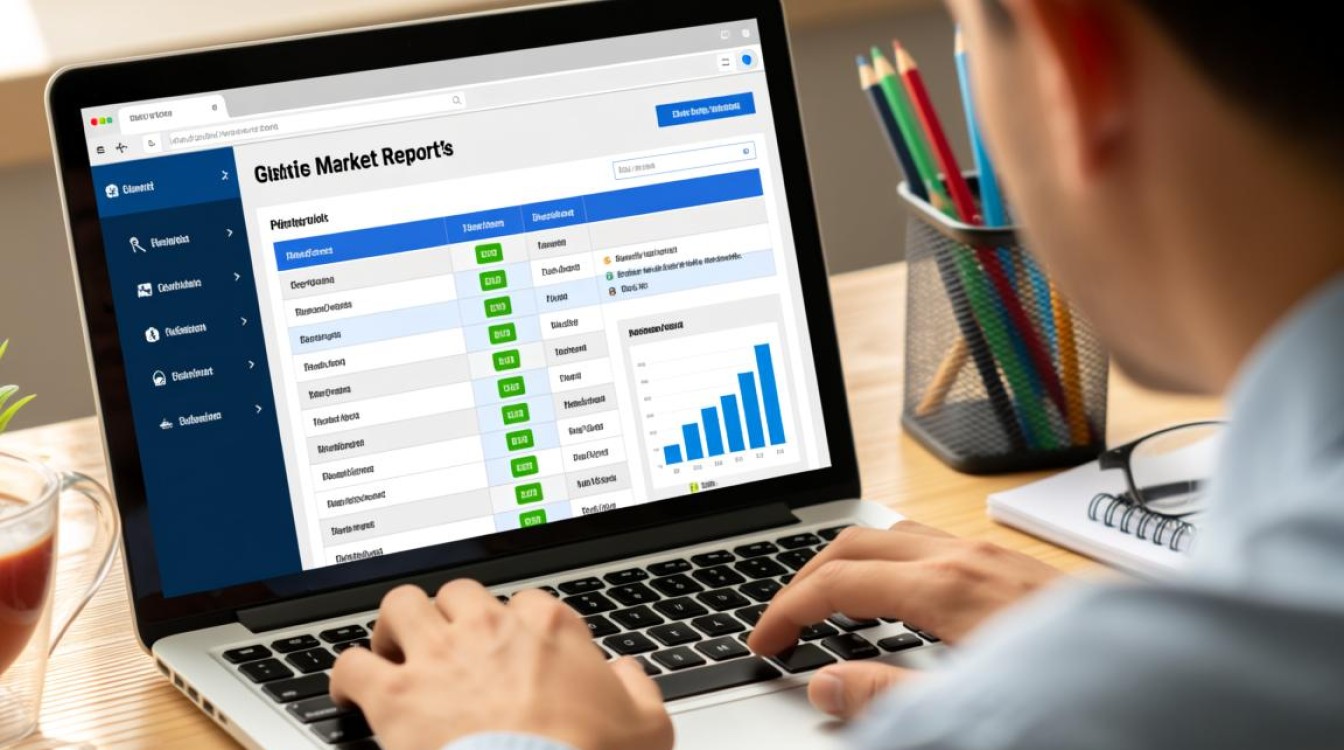
- 使用Selenium打开目标网页,模拟用户操作(如翻页)。
- 获取页面渲染后的HTML源码。
- 使用Beautiful Soup解析HTML,定位到表格的每一行(
<tr>)和每一列(<td>)。 - 遍历所有行和列,提取文本数据并存入一个列表。
- 使用Pandas将列表转换为DataFrame对象。
- 调用
df.to_excel()或df.to_csv()方法将数据保存到本地文件。
优点:
- 极高的灵活性和可定制性,能应对任何复杂度的网页。
- 可实现全自动化,适合大规模、周期性的数据采集任务。
- 结果精确可控。
局限性:
- 技术门槛高,需要编程知识。
- 开发和调试时间成本较高。
为了更直观地比较这四种方法,我们可以参考下表:
| 方法 | 易用性 | 成功率 | 适用场景 | 技术要求 |
|---|---|---|---|---|
| 直接复制粘贴 | 简单、静态的HTML表格 | 无 | ||
| 浏览器开发者工具 | 结构复杂但非动态的表格 | 基础HTML知识 | ||
| 浏览器扩展程序 | 大多数动态、分页表格 | 无 | ||
| 编写自动化脚本 | 任何复杂场景,大规模采集 | 专业编程技能 |
相关问答FAQs
为什么我复制粘贴后表格格式全乱了,所有数据都挤在一个单元格里?
解答: 这种情况通常由两个原因造成,第一,网页表格并非使用标准的<table>标签构建,而是用<div>等元素通过CSS样式模拟而成,浏览器和Excel无法识别其表格结构,第二,即使是标准表格,复杂的CSS样式、合并单元格或隐藏元素也可能干扰复制过程,当直接复制失败时,应优先尝试使用浏览器扩展程序,它们能更好地解析和重构表格结构。
如果表格数据有很多页,需要一页一页地点击“下一页”才能加载完,该怎么办?
解答: 这是最典型的动态加载场景,基础方法和开发者工具对此无能为力,最佳选择是使用支持分页抓取的浏览器扩展,如“Web Scraper”或付费版的“Table Capture”,您可以配置它自动点击“下一页”按钮,并持续抓取每一页的数据,最后合并成一个完整的文件,如果数据量巨大或需要长期监控,那么学习使用Selenium编写自动化脚本将是最高效的解决方案,它可以完美模拟人类的翻页行为。
【版权声明】:本站所有内容均来自网络,若无意侵犯到您的权利,请及时与我们联系将尽快删除相关内容!

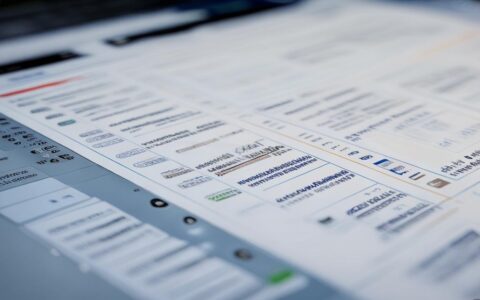
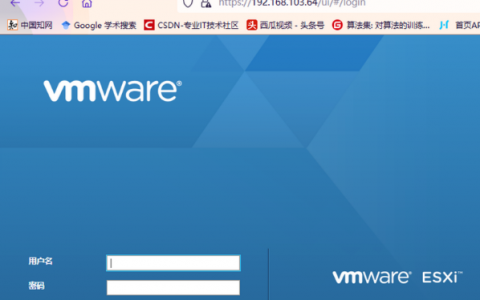
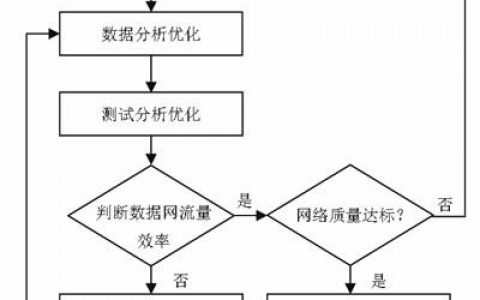


发表回复